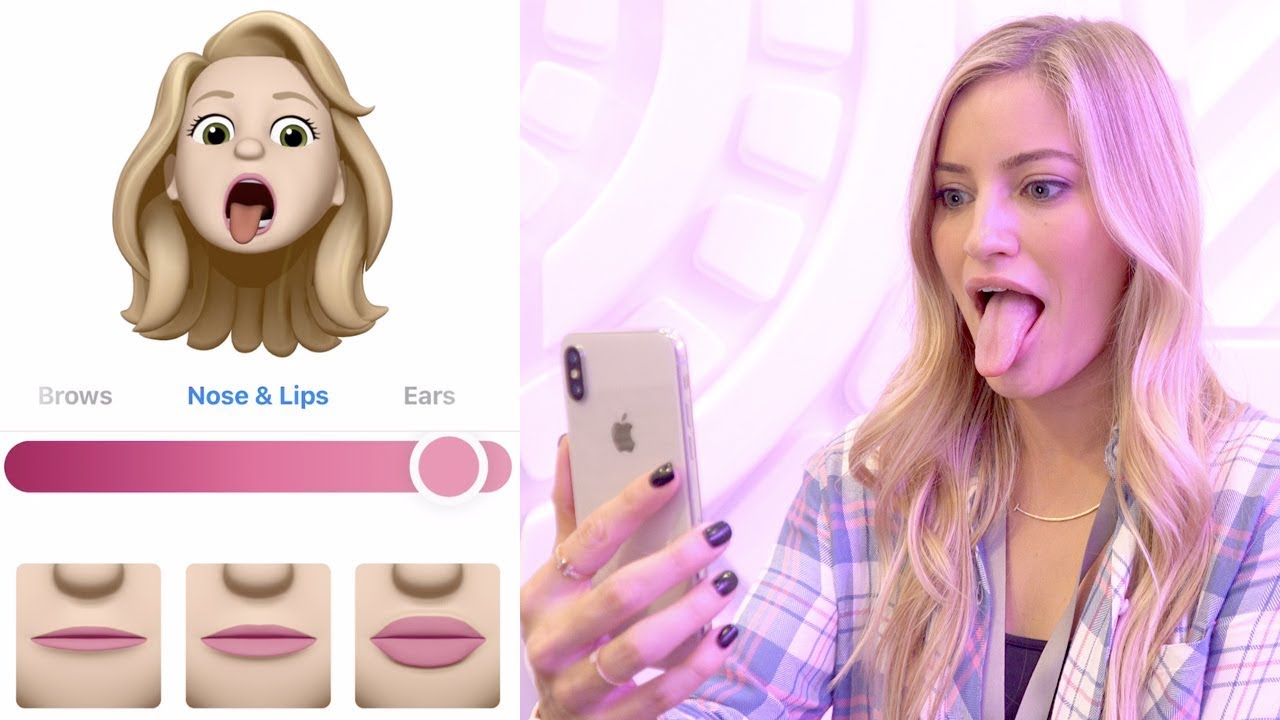
와우, 그 작은 것을 가지고 있다는 것이 얼마나 굉장했습니까? 사용자 정의 가능한 Bitmoji 캐릭터 맞죠? 그들은 Snapchat 전체에 있으며 계속 확장되어 곧 모든 곳에서 찾을 수 있습니다. 애플이 출시했을 때 아이폰 13 또는 iOS 15, Cupertino Company는 메모지 과 Animoji. 미모티콘은 당신처럼 보이도록 개인화된 이모지로, 모든 측면을 사용자 정의할 수 있는 뛰어난 기능을 제공하고 메시지를 녹음할 수도 있습니다.
XNUMXD덴탈의 아이폰 OS 15 가 발표되었고 Apple은 Memoji에 몇 가지 새로운 기능을 도입했습니다. 이러한 기능 중 가장 큰 기능은 사용자 정의 아바타를 사용할 수 있게 하면서 iOS에 바로 내장된 적절한 이름의 Memoji 스티커입니다.
메모지의 새로운 기능은 무엇인가요?
커플링 iOS 15의 출시와 함께 Apple은 피부색, 수염, 메이크업, 헤어 디자인 등을 위한 새로운 옵션을 도입했습니다. Memoji를 독특하고 독특하게 만드는 독특하고 때로는 거친 조합을 만드는 슬라이더가 있습니다.
또 다른 훌륭한 추가 사항은 새로운 액세서리 옵션, 새로운 귀걸이, 피어싱, 안경 등을 축하합니다. 하지만 내 특별한 추가 기능은 AirPod를 Memoji에 추가하는 기능으로, AirPod를 소유한 아들인 친구에게 그 어느 때보다 더 열심히 플렉스할 수 있는 기회를 제공합니다.
iOS 15에서 Memoji를 사용자 지정하는 방법
Apple이 iOS 14를 출시한 후 이미 Memoji를 만들었으며 이는 iOS 15로 이어질 것입니다. 그러나 작년 이후로 모양이 바뀌면 바로 다시 변경 사항을 변경할 수 있습니다. 또한 이전보다 더 많은 사용자 지정 옵션을 사용할 수 있습니다.
iPhone에서 Memoji를 만드는 데 필요한 단계:
- 클릭하여 열기 메시지 앱 귀하의에 iPhone /iPad
- 전화기 화면의 오른쪽 상단 모서리에 있는 새 메시지 아이콘을 클릭합니다.
- 새 메시지인 경우 "받는 사람" 필드에 연락처를 입력합니다.
- 메시지 입력 바로 옆에 있는 App Store 아이콘을 클릭합니다.
- 스크롤하여 선택 미모티콘 아이콘
시작하기 전에 선택할 수 있는 다양한 Animoji 배열이 표시됩니다. 왼쪽에 있는 "+" 아이콘을 클릭하기만 하면 됩니다. 여기에서 나만의 Memoji를 만들 수 있는 빈 캔버스가 표시됩니다.
첫 번째 패널에서 다음 옵션을 찾을 수 있습니다.
- 피부톤
- 주근깨
- 궁둥이
- 뷰티 스팟
옵션을 계속 슬라이드하면 헤어스타일, 눈썹, 눈, 머리 모양과 나이, 코, 입 등을 선택할 수 있습니다. 그런 다음 Headwear 섹션에 도착하면 AirPods로 자신을 느낄 수 있습니다.
Memoji를 편집하는 방법은 무엇입니까?
변경을 원할 때마다 동일한 Memoji를 사용하고 새 Memoji를 만들어야 하는 것이 걱정되더라도 걱정하지 마십시오. Memoji를 편집하려면 다음 단계를 따르십시오.
- 클릭하여 열기 메시지 앱 iPhone 또는 iPad에서
- 새로 만들기 메시지 아이콘 화면 오른쪽 상단 모서리에
- 새 메시지인 경우 "받는 사람" 필드에 연락처를 입력하십시오.
- 다음으로 메시지 입력에서 앱 스토어 아이콘
- Memoji 아이콘 선택으로 이동
- Animoji 라인업의 왼쪽에 있는 세 개의 점을 클릭합니다.
이 세 개의 점을 치고 나면 Memoji가 나타나고 귀하와 귀하는 다음 옵션을 사용할 수 있습니다.
- 새로운 이모티콘
- 편집
- 복제
- .
"를 클릭하기만 하면 됩니다.편집” 이제 다양한 측면을 거쳐 모든 것을 사용자 정의할 수 있습니다. 완료되면 "선택한다” 버튼을 클릭하면 모든 변경 사항이 자동으로 저장됩니다.
iOS 15에서 Memoji 스티커를 보내는 방법;
이미 생성하고 편집한 경우 메모지 하지만 이제 스티커를 보내고 싶을 때 매우 쉽습니다. 올바른 메시지인지 확인한 다음 메시지 풍선 옆에 있는 App Store 아이콘을 탭하기만 하면 됩니다.
결론;
우리가 항상 말했듯이 최신 도움말과 솔루션을 제공하는 것을 행복하게 만드는 것이 우리의 최우선 순위입니다. 댓글 섹션에 몇 가지 의견을 남기고 공유하는 것을 잊지 마십시오. 감사합니다.





댓글을 남겨주세요.